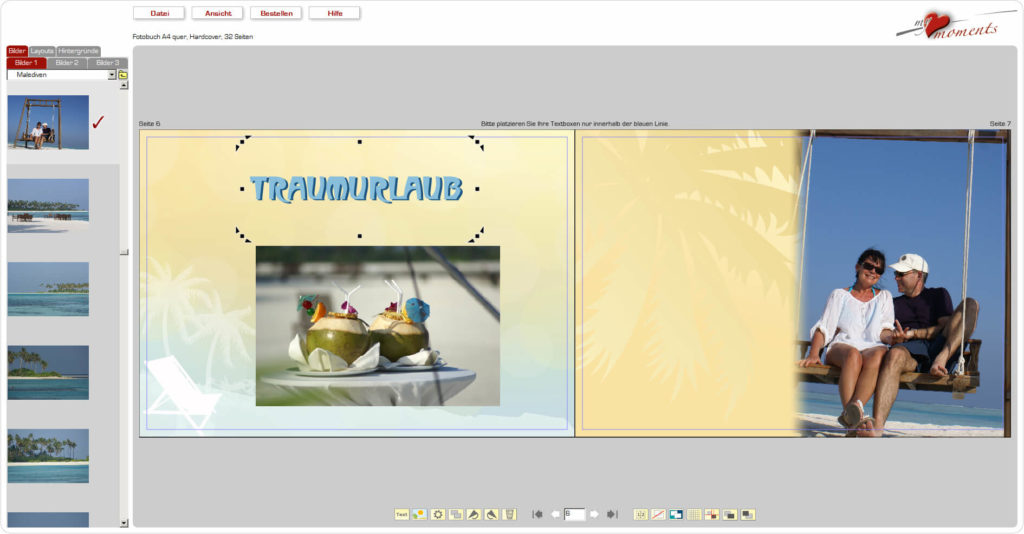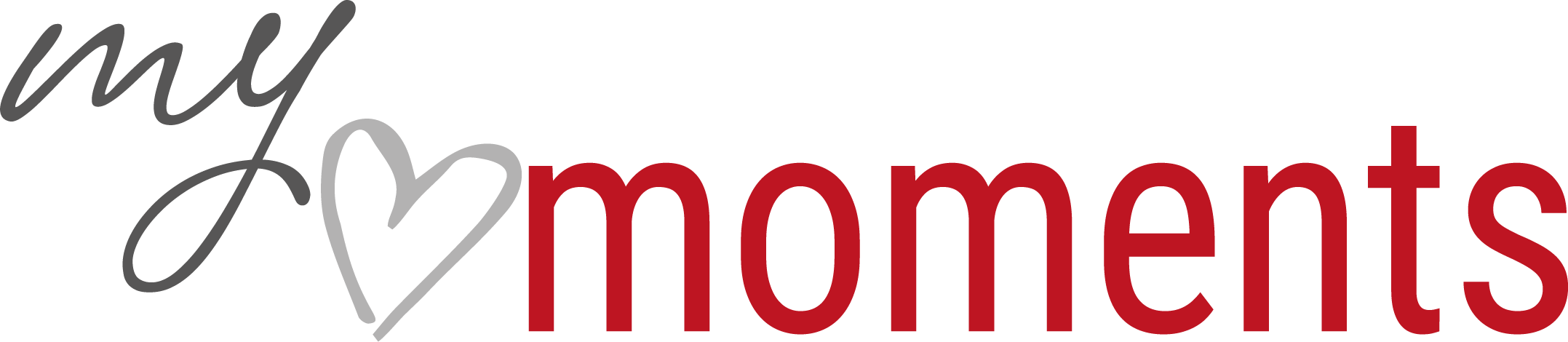Tolle Wirkung mit Schriftschatten
Erzeugen Sie schöne Buchtitel oder Kapitel-Überschriften mit diesem auffälligen Effekt.
Wir erklären Ihnen Schritt für Schritt, wie es gemacht wird.

1. Auffällige Schriftart wählen
Schreiben Sie Ihre Texte in einer möglichst breiten Schriftart, damit der Effekt nachher deutlicher wird.
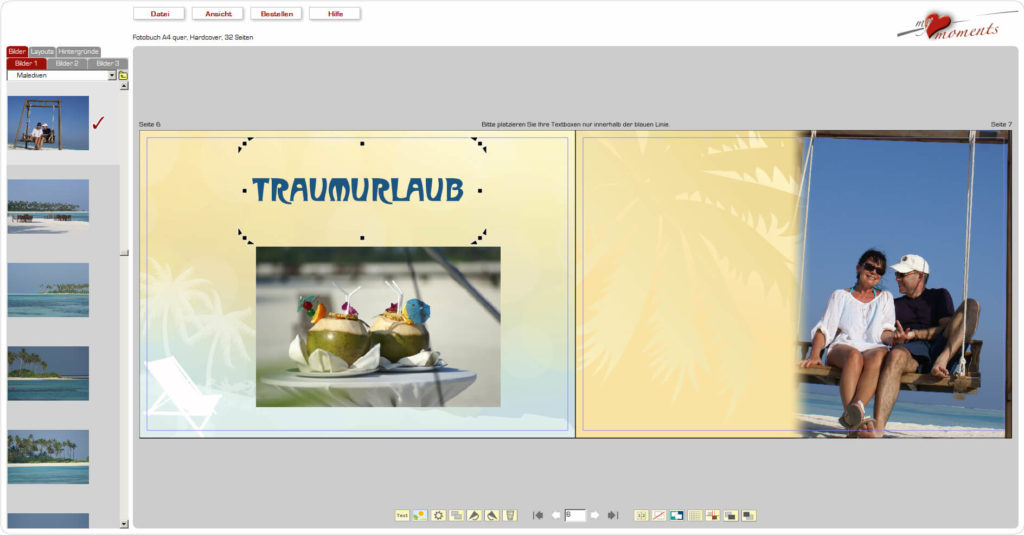
2. Textbox duplizieren
Duplizieren Sie die gewünschte Textbox durch den entsprechenden Button unten auf der Symbol-Leiste.
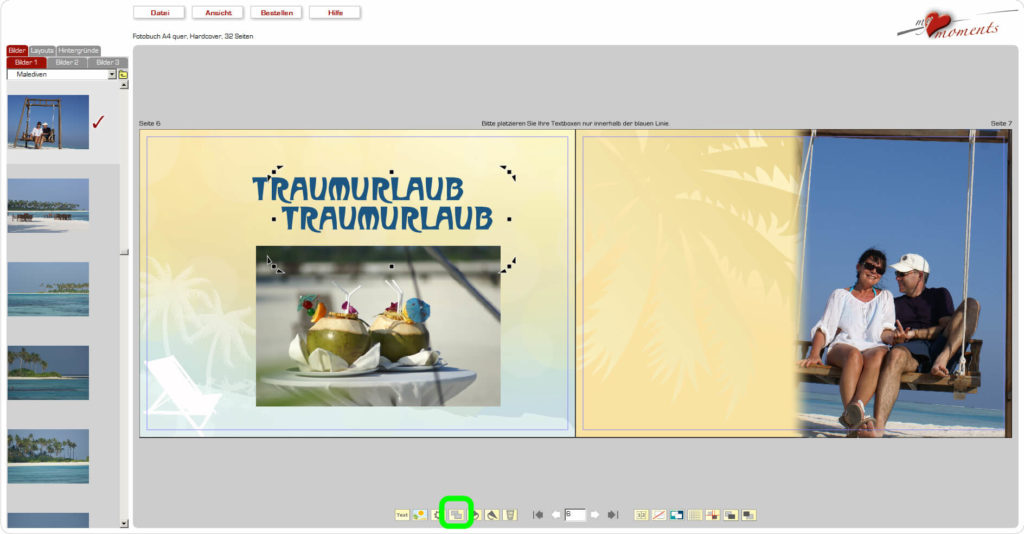
3. Doppelklick auf die Textbox
Durch einen Doppelklick auf die Textbox öffnen Sie wieder den Editor und wählen eine andere Schriftfarbe.
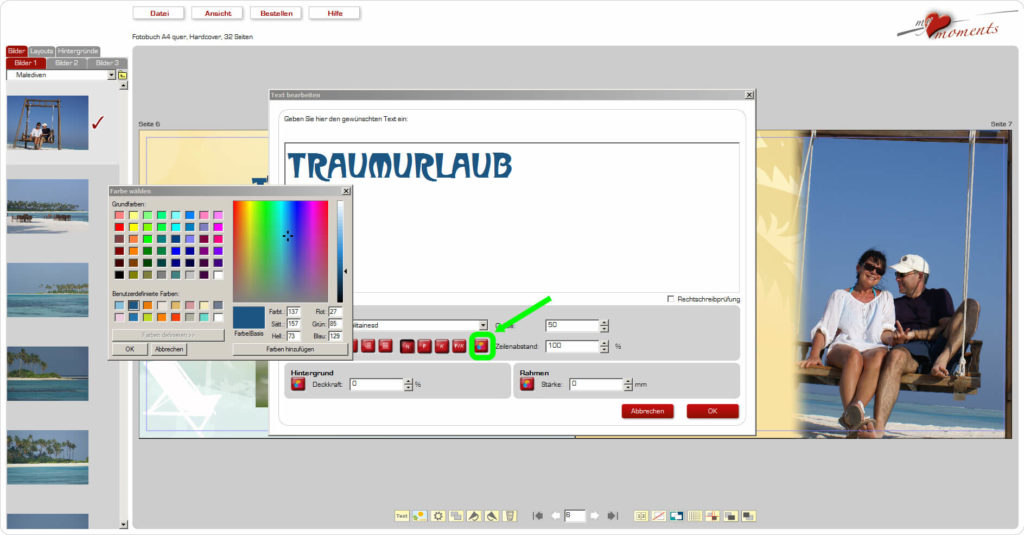
4. Texteditor mit OK bestätigen
Klicken Sie auf OK im Texteditor. Das Text-Duplikat ist nun mit Ihrer neuen Schriftfarbe auf der Buchseite.
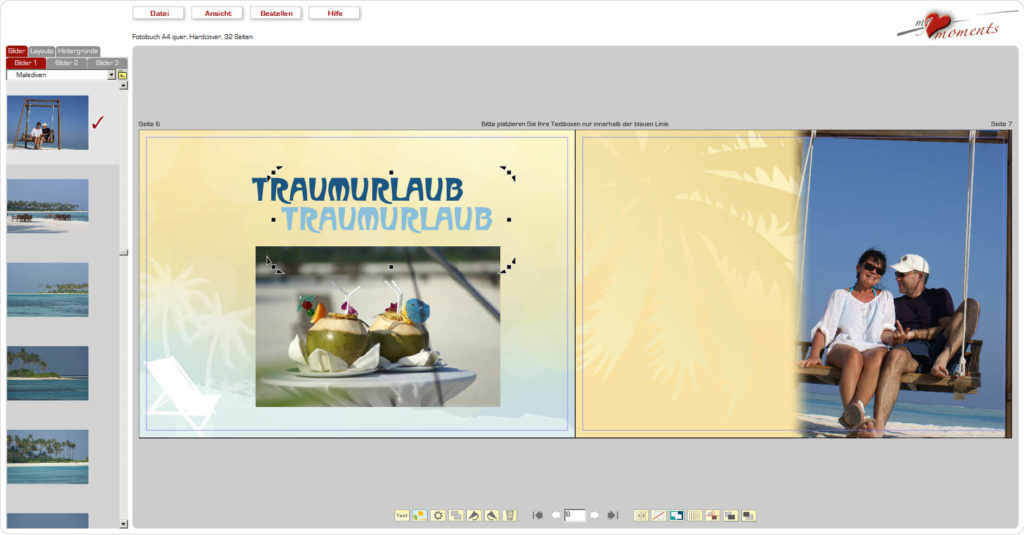
5. Text-Duplikat positionieren
Jetzt nur noch das Text-Duplikat etwas versetzt auf den 1. Text setzen. Schalten Sie hierfür am besten die magnetischen Hilfslinien aus (das drittletzte Symbol unten rechts).